SG550XG 스위치에서 IPv4 고정 경로에 대한 IP SLA 추적 구성
소개
고정 라우팅을 사용할 때 고정 경로가 활성 상태이지만 지정된 다음 홉을 통해 대상 네트워크에 연결할 수 없는 상황이 발생할 수 있습니다. 예를 들어, 문제의 고정 경로가 목적지 네트워크에 대한 메트릭이 가장 낮고 다음 홉에 대한 발신 인터페이스의 상태가 Up인 경우, 그러나 목적지 네트워크에 대한 경로를 따라 연결이 끊깁니다. 이 경우 디바이스는 대상 네트워크에 대한 연결을 실제로 제공하지 않지만 고정 경로를 사용할 수 있습니다. 고정 경로에 대한 IP SLA(Internet Protocol Service Level Agreement) 개체 추적은 고정 경로에 지정된 다음 홉을 통해 대상 네트워크에 대한 연결을 추적하는 메커니즘을 제공합니다. 목적지 네트워크에 대한 연결이 끊기면 경로 상태가 Down으로 설정되고, 사용 가능한 경우 라우팅 트래픽에 대해 다른 고정 경로(Up 상태)를 선택할 수 있습니다.
VRRP(Virtual Router Redundancy Protocol)에 대한 IP SLA 추적과 마찬가지로, 고정 경로에 대한 IP SLA 객체 추적도 IP SLA 작업을 사용하여 대상 네트워크에 대한 연결을 탐지합니다. IP SLA 작업은 ICMP(Internet Control Message Protocol) 패킷을 사용자(필요한 대상 네트워크의 호스트)가 정의한 주소로 전송하고, ping 작업에 사용할 다음 홉도 정의합니다. 그런 다음 IP SLA 작업은 호스트의 응답 성공 또는 실패를 모니터링합니다. 추적 객체는 작업 결과를 추적하고 ICMP 대상의 성공 또는 실패를 기준으로 상태를 작동 또는 중단으로 설정하는 데 사용됩니다. 고정 경로에 추적 작업이 할당됩니다. 트랙 상태가 down이면 고정 경로 상태가 Down으로 설정됩니다. 트랙 상태가 Up이면 고정 경로 상태가 Up으로 유지됩니다.
다음은 이 문서에서 사용되는 주요 용어에 대해 설명합니다.
- Operation(작업) - 각 IP SLA ICMP 에코 작업은 구성된 주파수 속도로 대상 주소에 단일 ICMP 에코 요청을 보냅니다. 그런 다음 응답을 기다립니다.
- 객체 상태 추적 - 각 추적 객체는 작업 상태를 유지합니다. 상태가 Up 또는 Down입니다. 객체를 생성한 후에는 상태가 Up으로 설정됩니다. 다음 표에서는 IP SLA 작업 반환 코드를 객체 상태로 변환하도록 지정합니다.
| 작업 반환 코드 |
작업 상태 추적 |
| 확인 |
위로 |
| 오류 |
아래로 |
참고: track 인수로 지정된 IP SLA 작업이 구성되지 않았거나 일정이 보류 중인 경우 상태는 OK입니다. 존재하지 않는 추적 객체에 바인딩된 응용 프로그램에는 Up 상태가 수신됩니다.
- SLA Operation State(SLA 작업 상태) - 작업이 즉시 시작됨을 의미하는 Scheduled(예약됨) 또는 생성되었지만 활성화되지 않았음을 의미하는 Pending(보류 중)일 수 있습니다.
- Timeout value - ICMP 에코 응답 메시지 또는 ICMP 오류 메시지를 기다리는 간격 시간을 지정합니다.
- 반환 코드 - 작업이 완료되면 다음에 따라 작업 반환 코드가 설정됩니다.
- ICMP 에코 응답이 수신되었습니다. 반환 코드가 OK로 설정되었습니다.
- ICMP 오류 응답을 받았습니다. 반환 코드가 오류로 설정되어 있습니다.
- 수신된 ICMP 응답이 없습니다. 반환 코드가 오류로 설정되어 있습니다.
- 구성된 소스 IP 주소 또는 소스 인터페이스에 액세스할 수 없습니다. 반환 코드가 오류로 설정되어 있습니다.
- 추적기 - 작업 결과를 추적합니다.
- 지연 - IP SLA 작업 결과 추적 객체의 상태가 Y에서 X로 변경되어야 함을 나타내는 경우 추적 객체는 다음 작업을 수행합니다.
- 추적 객체의 상태는 변경되지 않으며, 추적 객체는 해당 간격 동안 지연 타이머를 시작한다.
- 타이머가 설정되는 시간 동안, 원 상태(Y)가 다시 수신되면, 타이머가 취소되고 상태가 Y로 유지된다.
- 지연 타이머가 만료되면 추적 객체의 상태가 X로 변경되고 X 상태가 연결된 애플리케이션으로 전달됩니다.
목표
이 문서에서는 스위치의 IPv4 고정 경로에 대한 IP SLA 추적 설정을 구성하는 방법에 대한 지침을 제공합니다. 이 시나리오에서는 고정 경로가 미리 구성되었습니다.
참고: 스위치에서 IPv4 고정 경로를 구성하는 방법을 알아보려면 여기를 클릭하십시오.
적용 가능한 디바이스
- SG550XG 시리즈
소프트웨어 버전
- 2.3.0.130
IPv4 고정 경로에 대한 IP SLA 추적 구성
ICMP 에코 작업 구성
1단계. 스위치의 웹 기반 유틸리티에 로그인한 다음 Display Mode(디스플레이 모드) 드롭다운 목록에서 Advanced(고급)를 선택합니다.
참고: 디바이스 모델에 따라 사용 가능한 메뉴 옵션이 달라질 수 있습니다. 이 예에서는 SG550XG-24T가 사용됩니다.

2단계. IP Configuration(IP 컨피그레이션) > SLA > ICMP-Echo Operations(ICMP-에코 작업)를 선택합니다.

이 페이지에서 IP SLA ICMP-Echo 작업을 구성할 수 있습니다. 이러한 작업은 입력된 빈도에 따라 실행됩니다.
3단계. 새 작업을 추가하려면 Add를 클릭합니다.

4단계. 공정 번호 필드에 미사용 번호를 입력합니다.

참고: 이 예에서는 공정 번호가 1입니다.
5단계. Operation State(작업 상태) 영역에서 다음 옵션 중 하나를 선택합니다.
- 보류 중 - 작업이 활성화되지 않았습니다.
- 예약됨 - 작업이 활성화되었습니다.

참고: 이 예에서는 Scheduled(예약됨)가 선택됩니다.
ICMP-Echo 매개변수
6단계. 작업 대상 영역에서 작업 대상의 정의 방법을 선택합니다.
- IP별 - 대상의 작업 IP 주소를 입력합니다.
- 호스트 이름별 - 대상의 작업 호스트 이름을 입력합니다.
참고: IP SLA 작업이 고정 경로 기능에 대한 작업인 경우 작업 대상은 고정 경로에 의해 정의된 원격 네트워크에 있는 호스트의 IP 주소입니다.

참고: 이 예에서는 By IP(IP별)가 선택되고 192.168.1.1이 지정된 대상 대상입니다.
7단계. 소스 정의가 정의되지 않은 경우 작업은 대상에 가장 가까운 소스 IP 주소를 선택합니다. 소스 정의를 정의하려면 다음 옵션 중 하나를 선택합니다.
- Auto(자동) - 소스 인터페이스는 포워딩 테이블 정보를 기반으로 합니다.
- 주소별 - 이 옵션을 선택한 경우 드롭다운 목록에서 소스 IP 주소를 선택합니다.

참고: 이 예제에서는 주소별 및 192.168.100.126을 선택합니다.
8단계. Next Hop IP Address(다음 홉 IP 주소) 영역에서 다음 옵션 중에서 선택합니다.
- 없음 - 다음 홉 주소가 없습니다.
- User defined(사용자 정의) - 이 옵션을 선택한 경우 제공된 필드에 next hop IP 주소를 입력합니다.
참고: 이 매개변수는 고정 경로에서 사용할 IP SLA 작업에 대해서만 정의해야 합니다.

참고: 이 예에서는 User defined(사용자 정의)가 선택되고 정의된 다음 홉 IP 주소는 192.168.100.1입니다.
9단계. Request Data Size 필드에 ICMP 에코 작업의 요청 패킷 데이터 크기를 입력합니다. 이 데이터 크기는 64바이트 IP 패킷을 만드는 ICMP 패킷의 페이로드 부분입니다. 범위는 28~1472바이트이며 기본값은 28바이트입니다.

참고: 이 예에서는 기본값이 사용됩니다.
10단계. Frequency(주파수) 필드에 SLA 작업이 수행되는 빈도(패킷 전송)를 입력합니다. 이 값은 Timeout 값보다 커야 합니다. 범위는 10~500초이며 기본값은 10초입니다.

참고: 이 예에서는 기본값이 사용됩니다.
11단계. Timeout 필드에 IP SLA 작업이 요청 패킷에 대한 응답을 기다리는 시간을 입력합니다. milliseconds 인수의 값은 패킷의 최대 RTT(round-trip time) 값과 IP SLA 작업의 처리 시간의 합계를 기반으로 하는 것이 좋습니다. 범위는 50~5000밀리초이며 기본값은 2000밀리초입니다.

참고: 이 예에서는 기본값이 사용됩니다.
12단계. Apply(적용)를 클릭하여 설정을 저장한 다음 Close(닫기)를 클릭합니다.

ICMP-Echo 작업 상태는 다음과 같이 표시됩니다.
- State(상태) - 위의 개요에 설명된 대로 Pending(보류 중) 또는 Scheduled(예약됨)를 표시합니다.
- 반환 코드 - 위의 개요에 설명된 대로 OK 또는 Error를 표시합니다.

13단계. (선택 사항) 3~11단계를 반복하여 다른 ICMP 에코 작업을 구성합니다.
이제 스위치에서 구성된 라우팅 리소스를 성공적으로 확인했어야 합니다.
SLA 추적 구성
1단계. IP Configuration(IP 컨피그레이션) > SLA > SLA Tracks(SLA 트랙)를 선택합니다.
![]()
2단계. 새 객체를 추가하려면 Add를 클릭합니다.
![]()
3단계. Track Number(추적 번호) 필드에 사용하지 않는 번호를 입력합니다.
![]()
참고: 이 예에서는 트랙 번호가 1입니다.
4단계. Operation Number(작업 번호) 드롭다운 목록에서 SLA 작업을 선택합니다.
![]()
주: 이 예에서는 이전에 생성한 공정 번호 1이 선택됩니다.
5단계. Up Delay 영역은 Down에서 Up으로 상태 변경을 지연하는 시간(초)을 지정합니다. Up Delay(작동 지연) 설정을 구성하려면 다음 옵션 중에서 선택합니다.
- 없음 - 트랙의 상태를 즉시 변경합니다.
- Delay Period(지연 기간) - 특정 지연 기간 후 트랙의 상태를 변경합니다. 이 옵션을 선택한 경우 제공된 필드에 지연 기간을 입력합니다. 범위는 1~180초입니다.
![]()
참고: 이 예에서는 지연 기간 5초가 정의됩니다.
6단계. Down Delay 영역은 Up에서 Down으로 상태 변경을 지연시키는 시간(초)을 지정합니다. 다운 지연 설정을 구성하려면 다음 옵션 중에서 선택합니다.
- 없음 - 트랙의 상태를 즉시 변경합니다.
- Delay Period(지연 기간) - 특정 지연 기간 후 트랙의 상태를 변경합니다. 이 옵션을 선택한 경우 제공된 필드에 지연 기간을 입력합니다. 범위는 1~180초입니다.
![]()
참고: 이 예에서는 2초의 지연 기간이 정의됩니다.
7단계. Apply(적용)를 클릭하여 설정을 저장하고 Close(닫기)를 클릭합니다.
![]()
구성된 SLA 추적 객체의 상태가 SLA 추적기 테이블에 표시됩니다.
![]()
- State(상태) - 다음 상태 중 하나를 표시합니다.
- Down - 경로에 대한 연결이 없습니다(패킷이 오류 반환 코드를 반환함).
- Up - 경로에 대한 연결이 있습니다(패킷이 OK 반환 코드를 반환했습니다).
- Operation Type(작업 유형) - ICMP-Echo만 표시할 수 있습니다.
- Delay Interval Remaining (Sec)(지연 간격 남은 시간(초)) - 남은 지연 기간의 양입니다.
8단계. (선택 사항) Save(저장) 버튼을 클릭하여 설정을 시작 컨피그레이션 파일에 저장합니다.
![]()
이제 스위치에서 IPv4 고정 경로에 대한 SLA 추적을 성공적으로 구성해야 합니다.
ICMP 에코 통계 표시
1단계. IP Configuration(IP 컨피그레이션) > SLA > ICMP-Echo Statistics(ICMP-에코 통계)를 선택합니다.

2단계. SLA Operation(SLA 작업) 드롭다운 목록에서 보려는 SLA 작업을 선택합니다.

주: 이 예에서는 공정 1이 선택됩니다.
3단계. (선택 사항) Refresh Rate 드롭다운 목록에서 새로 고침 빈도를 선택합니다. 통계를 새로 고치기 전에 경과되는 기간입니다. 옵션은 다음과 같습니다.
- 새로 고침 안 함 - 통계가 새로 고쳐지지 않습니다. 이 예제에서는 이 옵션을 선택합니다.
- 15초 - 통계가 15초마다 새로 고쳐집니다.
- 30초 - 통계가 30초마다 새로 고쳐집니다.
- 60초 - 통계는 60초마다 새로 고쳐집니다.

ICMP-Echo Statistics 페이지에는 다음이 표시됩니다.
- Operation Successful(작업 성공) - SLA 트랙 에코가 성공한 횟수입니다.
- Operation Failures(작업 실패) - SLA 트랙 에코가 성공한 횟수입니다.
- ICMP-Echo Requests - 전송된 요청 패킷 수입니다.
- ICMP-Echo Replies - 수신된 응답 패킷 수입니다.
- ICMP-Echo Errors - 수신된 오류 패킷 수입니다.
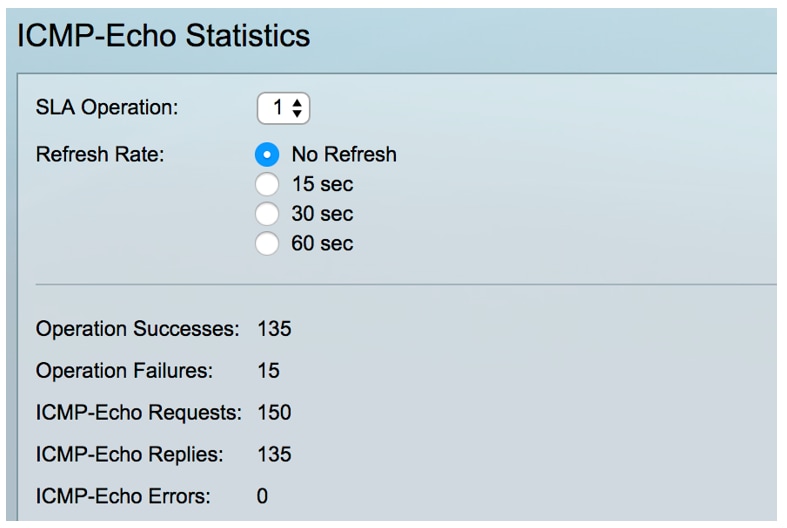
4단계(선택 사항) 선택한 SLA 작업의 카운터를 지우려면 Clear Counters(카운터 지우기) 버튼을 클릭합니다.
5단계(선택 사항) 모든 SLA 작업의 모든 통계를 지우려면 Clear All Operations Counters(모든 작업 카운터 지우기) 버튼을 클릭합니다.
6단계. (선택 사항) 새로 고침을 눌러 통계 페이지를 새로 고칩니다.
이제 스위치에서 특정 SLA 작업의 ICMP 에코 통계를 성공적으로 표시해야 합니다.
© 2017 Cisco Systems, Inc. 모든 권한은 당사에 있습니다.
개정 이력
| 개정 | 게시 날짜 | 의견 |
|---|---|---|
1.0 |
13-Dec-2018 |
최초 릴리스 |
 피드백
피드백